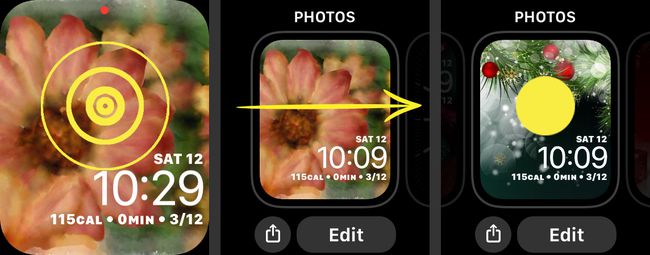Kā nomainīt Apple Watch fonu
Šajā rakstā ir ietverti norādījumi par to, kā mainīt Apple fonu, izmantojot savus fotoattēlus kā Apple Watch fonu.
Apple Watch fona personalizēšana
Ja meklējat kaut ko nedaudz atšķirīgu savā Apple Watch sejā, varat ātri mainiet pulksteņa ciparnīcu uz kādu no Apple iepriekš izstrādātajām atlasēm. Ja meklējat kaut ko nedaudz personalizētāku, varat izmantot savus attēlus, lai izveidotu Apple Watch fonu, kas atspoguļo jūsu stilu.
Vienkāršākais veids, kā izmantot fotoattēlus kā Apple Watch fonu, ir iestatīt iecienītāko attēlu displeju. Lai to izdarītu, vispirms programmā Fotoattēli ir jāiekļauj fotoattēli izlases veidā, lai tie tiktu parādīti jūsu Apple Watch pulkstenī.
Atveriet fotoattēlus savā iPhone tālrunī.
Pieskarieties fotoattēlam, kuru vēlaties pievienot izlasei.
-
Fotoattēla lapā pieskarieties sirdij, lai to pievienotu izlasei. Varat to atkārtot ar tik daudz fotoattēlu, cik vēlaties.
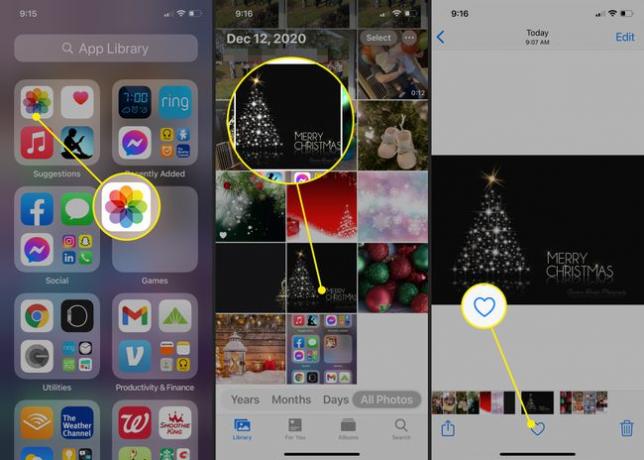
Kā iestatīt Apple pulksteņu ciparnīcas
Kad esat atlasījis fotoattēlus, ko kopīgot ar savu Apple Watch, varat izmantot iPhone lietotni Watch, lai iestatītu pulksteņa ciparnīcu, kas parāda šos attēlus.
Savā iPhone tālrunī atveriet lietotni Watch.
Krāns Seju galerija ekrāna apakšā.
Ritiniet uz leju un pieskarieties Fotogrāfijas. Šī pulksteņa ciparnīca parādīs atlasītos fotoattēlus jūsu pulkstenī. Ja pievienosit vairāk nekā vienu fotoattēlu, tas tiks pārvietots pa tiem katru reizi, kad pacelsit pulksteņa ciparnīcu.
-
Fotoattēlu ekrānā ritiniet uz leju līdz Saturs un pārliecinieties Albums ir atlasīts, lai nodrošinātu, ka fotoattēli ir no Izlase albums.
Jūs varētu arī pieskarties Fotogrāfijas un izvēlieties fotoattēlus, ko vēlaties savā pulkstenī, vai arī varat izvēlēties Dinamisks lai parādītu jaunākos fotoattēlus Atmiņas.
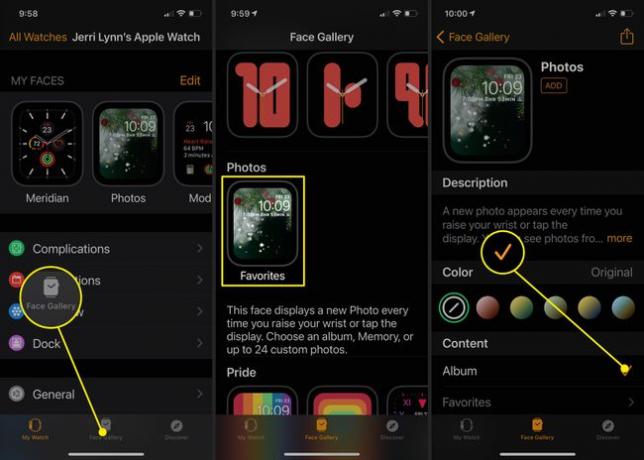
-
Ritiniet lapu nedaudz tālāk uz leju un atlasiet, vai vēlaties, lai laiks tiktu rādīts Tops vai Apakšā zem Laika pozīcija.
Ir dažas lietas, ko nevar mainīt. Piemēram, izmantojot fotoattēlu pulksteņa fonam, jūs nevarat mainīt krāsu, jo attēli automātiski iekrāsos pulksteņa ciparnīcu.
Pēc tam izvēlieties Komplikācijas vēlaties, lai jums būtu displejs Virs laika un Zem laika.
-
Kad esat pabeidzis, pieskarieties Pievienot, un pulksteņa ciparnīca tiks pievienota un automātiski sinhronizēta ar jūsu Apple Watch.
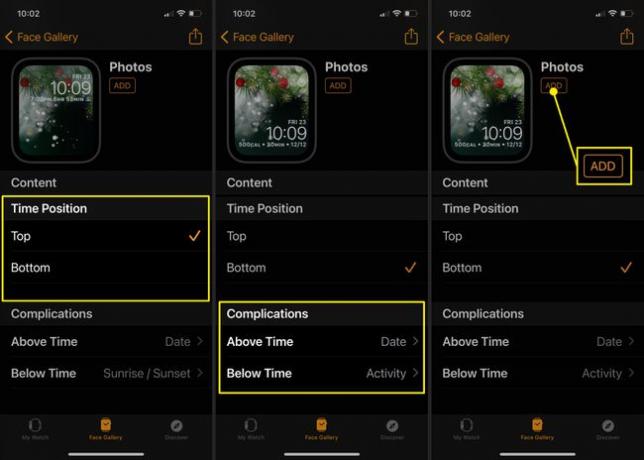
Kā nomainīt Apple Watch fonu
Kad zināt, kā savam Apple Watch pulkstenim izveidot jaunus fonus, varat izveidot tik daudz fotoattēlu galeriju vai pat atsevišķu fotoattēlu fonu, cik vēlaties. Pēc tam atliek tikai tos mainīt, kad vien esat gatavs.
Jūsu Apple Watch tiks parādīta tikai pēdējā jūsu izveidotā Apple Watch seja. Tomēr varat tos mainīt jebkurā laikā, izmantojot Apple Watch vai Watch lietotni savā iPhone tālrunī.
Paceliet savu Apple Watch, lai parādītu seju.
Stingri nospiediet seju, lai atvērtu Skatieties Seju galeriju.
-
Ritiniet galeriju, lai atrastu seju, kuru vēlaties izmantot. Kad esat to izdarījis, pieskarieties tam, lai to aktivizētu. Atkārtojiet šo procesu jebkurā laikā, kad vēlaties mainīt pulksteņa ciparnīcu.
Varat arī izvēlēties Rediģēt lai rediģētu dažus pulksteņa ciparnīcas sarežģījumus. Tomēr ne visi sarežģījumi būs pieejami rediģēšanai, pat ja tie ir uz Rediģēt ekrāns. Tiem, kas ir, pieskarieties sarežģījumam un pēc tam izvēlieties jauno opciju.